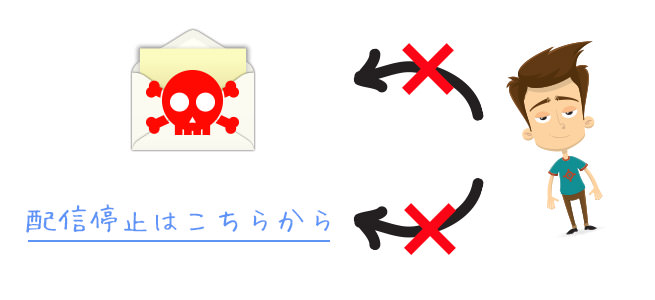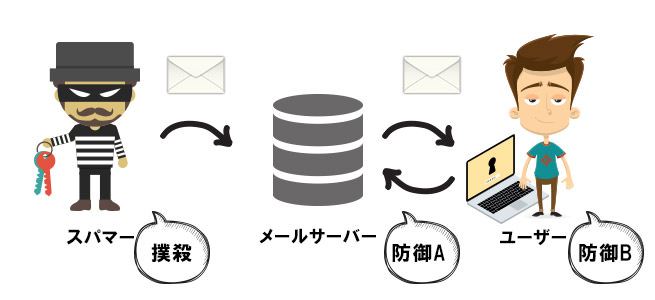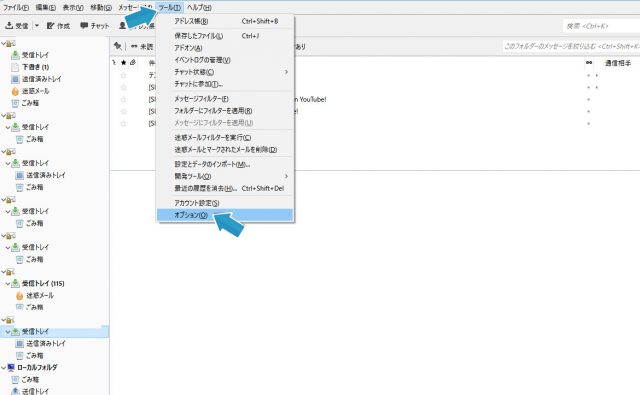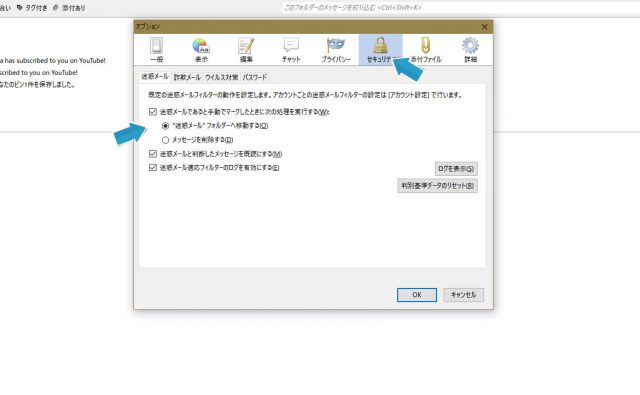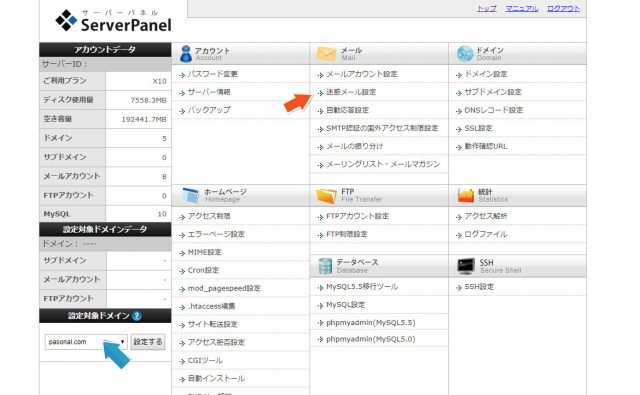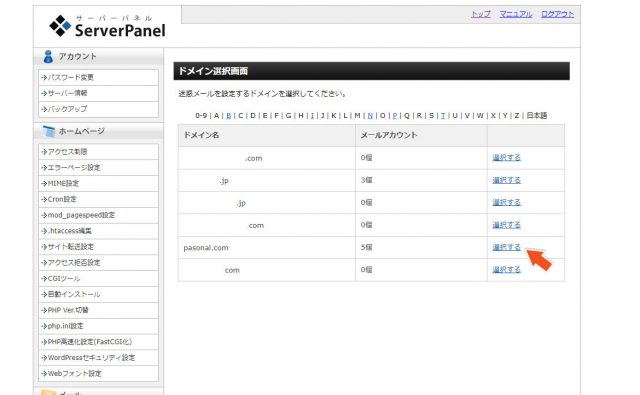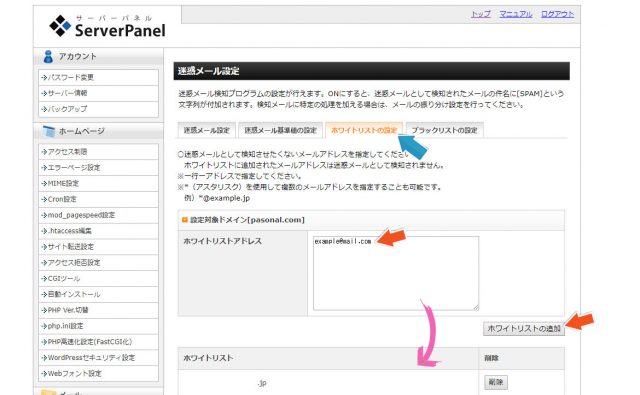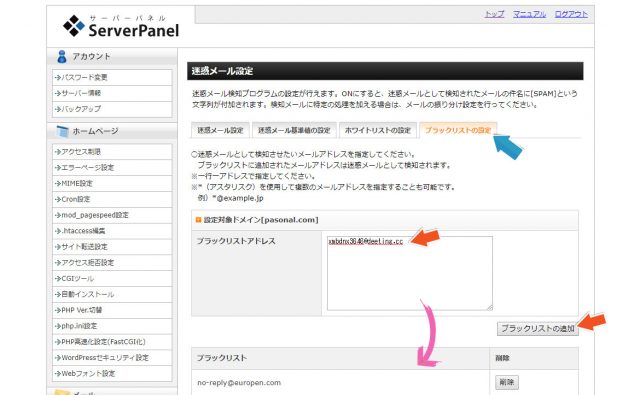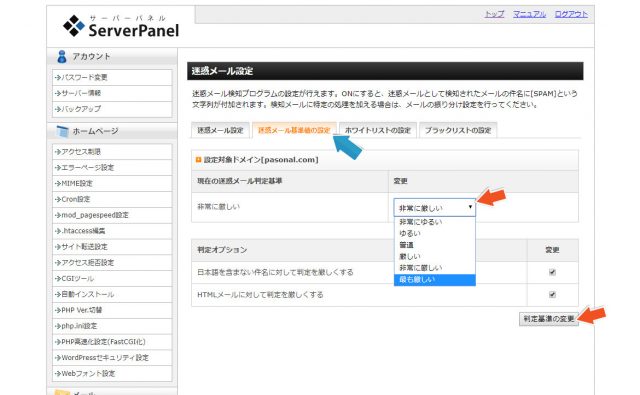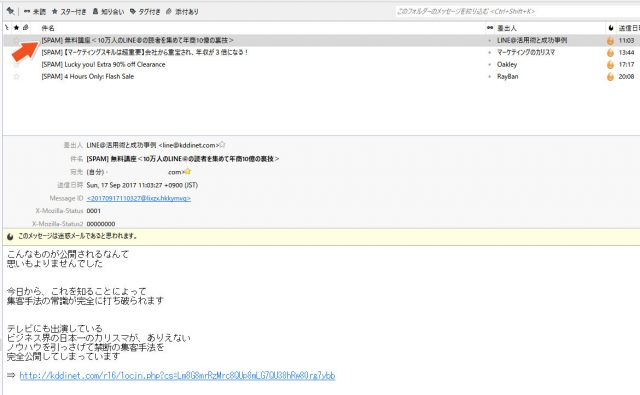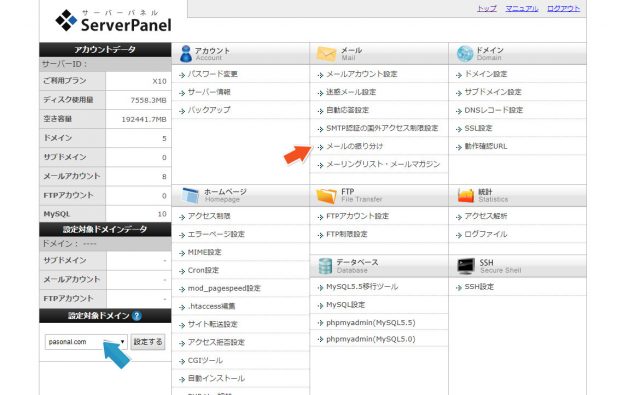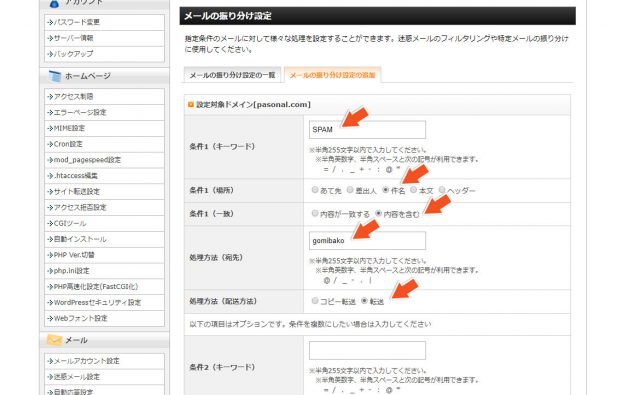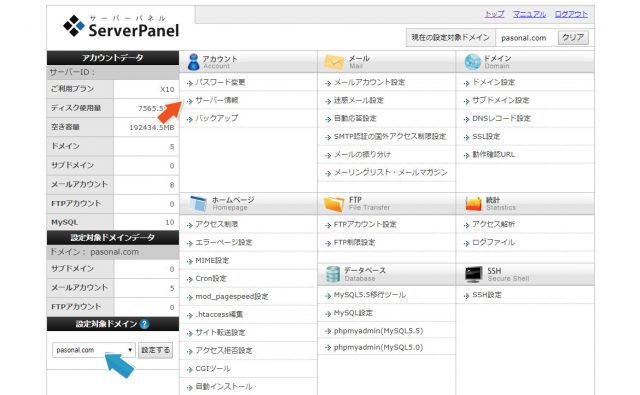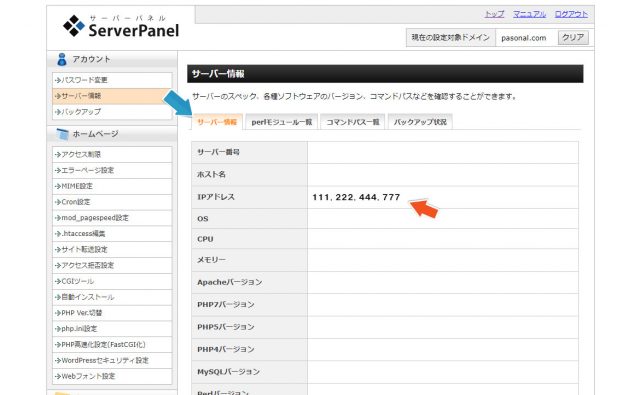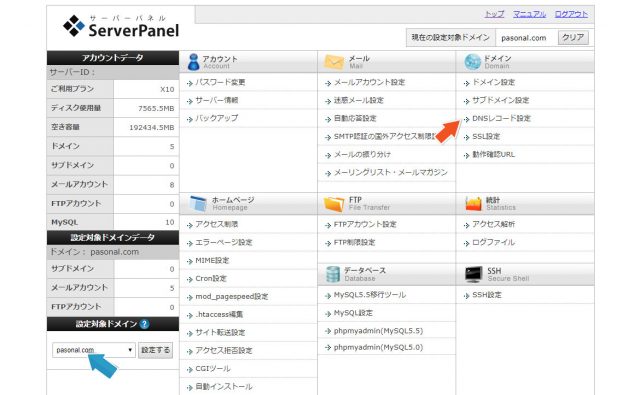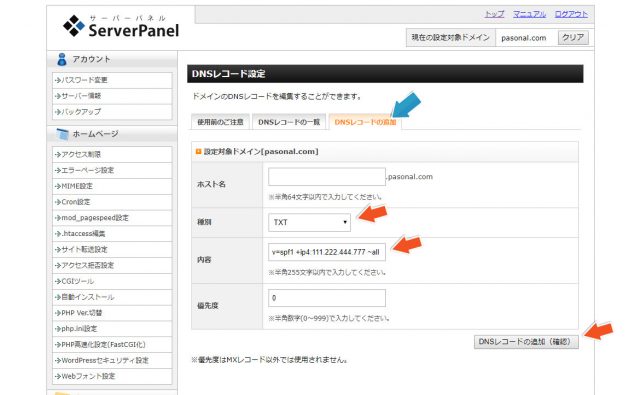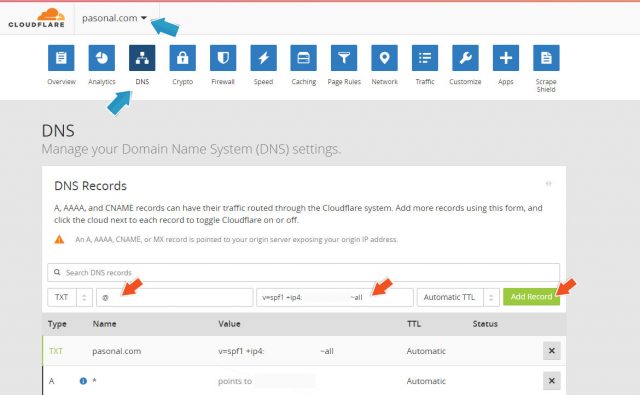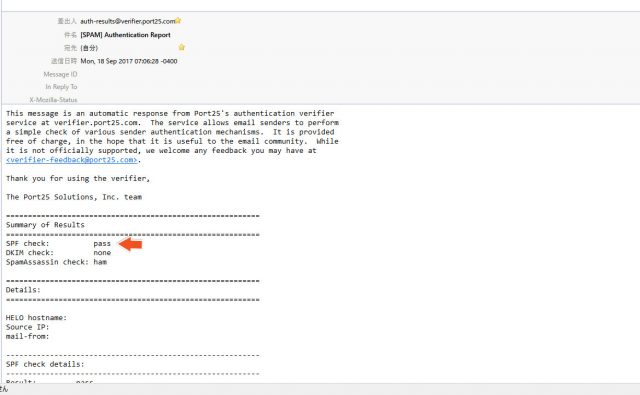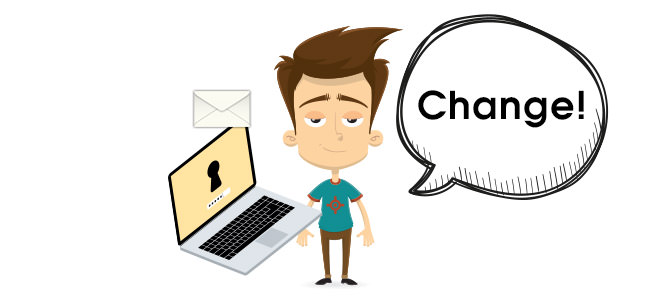毎日のようにやってくるスパムメールは本当に嫌になります。こういったメールはゾンビ化されたパソコン(遠隔操作や乗っ取りなど)から延々と機械的に送られてるものです。スパムメールが小数ならば問題ありませんが、ほかっておくとどんどん増えてきます。
今回はSPF設定など、スパムメール対策で嫌なメールを高確率で防ぐ6つの方法をご紹介します。
スパムメールとは
まずスパムメールとはどのようなメールなのかを知っておく必要があります。下記は実際のスパムメールの内容です。
こんなものが公開されるなんて 思いもよりませんでした 今日から、これを知ることによって 集客手法の常識が完全に打ち破られます テレビにも出演している ビジネス界の日本一のカリスマが、ありえない ノウハウを引っさげて禁断の集客手法を 完全公開してしまっています ⇒ http://xxxxxxx 今回、従来のビジネスの手法、集客法を完全に覆す 今最もバブルかつ最先端の手法を業界トップクラスの プレイヤーである斎藤さんという方が 余す事なくその全てを 動画でお伝えしています LINEを使って数分で 1000万円のベンツがその場で売れている 文章でお伝えしてもなかなか この凄さが伝わらないと思いますので まずは動画を見て頂ければと思います ⇒ http://xxxxxxx ・1通のメッセージで62万円売り上げた居酒屋 ・1年半で15万人が登録したアパレルショップ ・無料で1000人を集客したバー ・100件の資料請求が来る注文住宅メーカー と、この手法の一部を取り入れた方から とんでもない報告が上がっています 配信停止http://xxxxxxx
他にもかなりたくさんあります。正直、吐き気しかしません。スパムメールはとにかく、美味しい話ししか記載されていません。また、「marketingpro@asahi-tvs.com」や「line@kddinet.com」など、「有名な企業名.com」のアドレスが多いのも特徴的です。
このような内容のメールを受け取ったら要注意です。適切に落ち着いて対処することが重要です。
※この記事で使用している画像の一部はfreepikに帰属しています。
スパムメールで絶対にしてはいけないNGポイント2つ
スパムメールに対して絶対にしてはいけない事項が2つあります。必ずこの2つのポイントを守ってください。これを守るだけで、さらなる2次被害や深刻なダメージを防ぐことができます。
- スパムメールに添付されているファイルを開くこと。
- 「配信停止はこちら」のURLは絶対にクリックしないこと。
防御のポイント3つ
防御のポイントとは、「どの時点でスパムメールを防ぐことができるか」ということです。このポイントを知っておくだけで、どのような対策を立てるかが分かるようになります。
まずはメールが届く仕組みをざっくり知っておく必要があります。メールは送信側から発信され、メールサーバーに届きます。ユーザーはメールサーバーにアクセスすることで、自分のパソコンにメールが届くという仕組みとなっています。
さて、ここで大切なのが、どのタイミングでスパムメール(嫌がらせメール)を防ぐかです。防げるポイントは3つです。「スパマーを撲殺する(希望)」、「メールサーバーで防御する」、「ユーザー側で防御する」の3点です。
簡潔ですが、下記をご覧ください。
私の希望は「スパマーの撲殺」ですが、残念ながらこれは困難です。相手はメールアドレスを偽装しており、自分の所在と情報を隠してスパムメールを送信しているからです。というわけで、スパマーの撲殺は現実的ではありませんね。
そうなると、「防御A(メールサーバーで防御)」か、「防御B(ユーザー側で防御)」の2つの選択肢があります。次のステップでスパムメールを防ぐ設定を一つ一つ行っていきましょう。
スパムメールを高確率で防ぐ方法
スパムメール防ぐ方法は6つあります。ユーザーによって異なる環境なので、すべてに共通する項目は限られます。ここでは私の環境、メーラー「サンダーバード」・メールサーバー「Xサーバー」を中心に解説していきます。異なる環境の人でも参考になると思うので、最後まで目を通してみてください。
簡単な方法から順番に記載されているので、一つ一つ実践していくことが大切です。
【防御B】サンダーバードでの設定
サンダーバードで迷惑メールを振り分けたり、削除したりする設定の手順です。サンダーバードをお使いの人は、一度確認してみてください。
オプションを開く
メーラー「サンダーバード」から「迷惑メール設定」を行います。上部メニュー「ツール > オプション」を選択します。
セキュリティ設定
オプションタブの中から「セキュリティ」を選択し、このタブの中にあるすべての項目にチェックをいれます。
【防御A】ホワイトリストの設定
ここではエックスサーバー![]() からホワイトリストを設定していきます。ホワイトリストとは「正常なメールアドレスのリスト」のことです。スパムではないメールアドレスです。取引先のアドレスや、知り合い、家族、友人などのメールアドレスは、このホワイトリストに登録しておきます。
からホワイトリストを設定していきます。ホワイトリストとは「正常なメールアドレスのリスト」のことです。スパムではないメールアドレスです。取引先のアドレスや、知り合い、家族、友人などのメールアドレスは、このホワイトリストに登録しておきます。
ホワイトリストにメールアドレスが登録されると、スパム扱いされなくなります。
Xサーバーにログインする
ドメインの選択
ドメインが複数ある場合は、任意のものを選択します。
ホワイトリストに登録する
「ホワイトリストの設定」タブを選択し、設定対象ドメインに「任意のメールアドレス」を入力し、「ホワイトリストの追加」ボタンを押します。あとは、この繰り返しで、スパム扱いされたくない正常なメールアドレスをどんどん登録していきましょう。
これでホワイトリストの設定は終了です。
【防御A】ブラックリストの設定
同様にブラックリストも設定していきます。ブラックリストは「スパムメールのリスト」のことです。怪しいメールや、勧誘・投資・金融などのスパムメールのアドレスを、このブラックリストに登録しておくことで、スパムメールが届かなくなります。
ただし、スパムメールは毎回違うアドレスに偽装して送信されるため、ブラックリストだけでは不十分です。しかし、やらないよりはやったほうが良いのは確実です。さらに対策を重ねることでスパム防御の効果を高めることができます。
ブラックリストに登録する
ログインはホワイトリストに同様の手順が記載されているので、割愛いたします。一覧から「ブラックリストの設定」を選択し、スパムメールのアドレス(サンダーバードのスパムメールのアドレスをコピーしたもの)を貼り付けてください。
最後に「ブラックリストの追加」ボタンを押せば、リストに登録されます。これでブラックリストの設定は終了です。
【防御A】迷惑メールの基準値を厳しくする
ホワイリスト設定の時と同様に、エックスサーバー![]() にログインし、「迷惑メール基準の設定」から判定の基準を再設定します。「迷惑メール基準値の設定」を選択し、基準値を「非常に厳しい」 or 「最も厳しい」に変更します。
にログインし、「迷惑メール基準の設定」から判定の基準を再設定します。「迷惑メール基準値の設定」を選択し、基準値を「非常に厳しい」 or 「最も厳しい」に変更します。
2つの判定オプションにチェックを入れ、「判定基準の変更」ボタンを押します。これで、スパムメールへの反対が厳しくなります。
Xサーバーでスパム判定されるとどうなるのか
Xサーバーの迷惑メールの基準判定でスパムメールだと判断されると、以下のような形式で届きます。件名の最初に[SPAM]と付いているのが分かるでしょうか?これはスパムメールだと判定されたからです。正常なメールには付きません。
これで、スパムメールかどうかすぐに分かるようになります。
【防御A】迷惑メールの振り分け設定をする
ここでは同様にXサーバーからメールの振り分けをさらに詳細に設定していきます。細かい判定基準を設定することで、スパムメールによる取りこぼしを防ぎます。
メールの振り分けを選ぶ
ホワイトリストの時と同様に、「設定対象ドメイン」を選択後、一覧から「メールの振り分け」を選択します。
振り分けの詳細を設定する
「メールフィルターの追加」を選択し、下記の内容で登録します。これで[SPAM]が付けられたメールを直接ゴミ箱へ転送します。ゴミ箱へ転送されたスパムメールはすぐに消えるため、目にすることはありません。
【防御A】DNSを利用したSPF設定
このSPF設定は独自ドメインを利用している時に有効な方法です。SPFとは何なのかを知るためには、スパムメールの仕組みと現状をある程度知っておく必要があります。悪意あるスパマーは何らかの方法でインターネットに接続されているパソコンを乗っ取り、遠隔操作が出来る状態にしてしまいます。
しかし、当の本人はパソコンが乗っ取られたことなど全然気が付いていません。この遠隔操作(リモートコントロール)された状態のパソコンのことを「ゾンビパソコン」と呼びます。さらに犯人はあなたのパソコンをメールサーバーに仕立ててしまいます。
簡単にいうと、犯人はあたなのパソコンを乗っ取って、あなたのメールアドレスで偽装して、見ず知らずの第三者にスパムメールを送信しています。そうなると、あなたは被害者でもありますが、同時に加害者でもあるわけです。
そこで、DNSを利用したSPF設定を行うことで、「自分が所有するドメインは偽装されたものではない正常なものだ」と相手に教えることができます。
ゾンビパソコンの見分け方
ゾンビパソコンかどうかを見分けるには、以下の点を確認してください。下記の項目がほとんど当てはまっているのであれば、その可能性があります。
- パソコンの動作が著しく遅い。
- PC起動時に、いつもと動作が違う。
- セキュリティソフトが無効になる。
- 知らない人から、自動返信メールがくる。
- パソコンのCPUの使用率が常に高い。
- パソコンで実行されているタスクが、正常時よりかなり多い。
XサーバーにおけるSPF設定の手順
SPFを設定するためには「サーバーのIPアドレスの情報」と「DNSレコードの追加」が必要になります。少し複雑な設定になるので、確認しながら進めていきましょう。やることはあまり多くはないです。
サーバーのIPアドレスの確認
まずは「サーバーのIPアドレス」を確認していきます。ログインし、「設定対象ドメイン」を選択後、「サーバー情報」を選びます。
サーバー情報の一覧の「IPアドレス」をどこかにメモしておきます。後で使用するので忘れないようにしておきましょう。
※下記のIPアドレスはセキュリティ上、ダミーにしています。
DNSレコードの追加
ここでXサーバーにおけるDNSのSPF設定を行っていきます。まずは、Xサーバーにログインし、設定対象ドメインを選択してから、「DNSレコード設定」を選択します。
必要事項を入力する
DNSレコードには下記のような設定を行います。難しいのは「内容」の箇所のみです。前述で調べたサーバーのIPアドレスを入力して、「v=spf1 +ip4:調べたサーバーIPアドレス ~all」とします。IPアドレスは間違えないようにしてください。
また、この項目は手入力だとミスしやすいので、「コピー専用DNSレコード(下の方にあります)」からコピーして該当箇所に張り付けてください。サーバーIPアドレスは貼り付けた後で、直接入力して書き換えます。
【注意】NDSレコードの反映は、24時間ほどかかります。すぐには反映されません。ご注意ください。
| ホスト | 何も入力する必要なし |
|---|---|
| 種別 | TXT |
| 内容 | v=spf1 +ip4:xxx.xxx.xxx.xxx ~all |
| 優先度 | 変更の必要なし |
※内容はセキュリティ上、ダミーにしてあります。
コピー専用DNSレコード
v=spf1 +ip4:xxx.xxx.xxx.xxx ~all
【注意】Cloudflareを利用しているユーザーの場合 / 追記2017.09.18
Cloudflareを利用しいるユーザーは注意が必要になる場合があります。XサーバーのDNSでレコードを追加しても、正常に判定されることはありません。Cloudflare側にDNSレコードを追加してください。
設定値は「v=spf1 +ip4:xxx.xxx.xxx.xxx -all」にします。Xサーバーの時と記述がやや違います。「~all」と「-all」を間違えなようにしてください。
公式:CloudflareのSPF設定(解説英語)
SPFが正しく設定されているか確認する
さて、DNSにレコードを追加したことで、SPFが正常に動作しているか確認します。下記のアドレス宛にメールを送信してみてください。
check-auth@verifier.port25.com
上記のメールアドレスに送ると、下記のような自動返信メールが返ってきます。「SPF cheack:pass」となっていれば問題ありません。逆に「SPF cheack:none」だった場合は、設定が間違っていることになります。
万が一上手くいかない場合は「IPA情報処理推進機構」を参考にして再度設定してみましょう。
【最終手段】メールアドレスそのものを変更する
前述の「サンダーバードでの迷惑メール設定」「Xサーバーのホワイトリスト・ブラックリストの設定」「DNSレコードのSPF設定」を行うことで高い確率でスパムメールをブロックできるようになるはずです。目にする機会も激減すると思います。
しかし、これは最終手段だと思ってください。メールアドレスそのものを別のアドレスに変更することで、スパムメールは一切届かなくなります。ただしビジネス上の影響が大きいので、取引先や知り合いなどにあらかじめメールアドレスの変更を告げておきましょう。
どうしても我慢できなくなった時にメールアドレスを変更しましょう。
まとめ
下記に今までの事項をすべてまとめておきます。
- スパムメールに添付されているファイルを開くこと。
- 「配信停止はこちら」のURLは絶対にクリックしないこと。
- サンダーバードから迷惑メール設定をする。
- サーバー側でホワイリスト・ブラックリストを設定する。
- サーバー側で迷惑メールの判定基準を厳しくする。
- サーバー側で迷惑メールの振り分け設定をする。
- サーバーのDNSでSPF設定を行う。
- メールアドレスのものを変更する。
今回の環境は「サンダーバード」・「Xサーバー」でしたが、別の環境の人でも参考になるはずです。一度自分の設定を見直してみてください。スパムメール(迷惑メール)に悩まされている人は、早急に対策を行ってください。
早めの対策が出来ていれば、二次被害も防ぐことができます。
お知らせ
当サイトでは「Xサーバー」の使用を推奨しています。高いセキュリティ、安定性、長期運用をお考えの方はXサーバーを使用してみてください。5年以上Xサーバーでこのサイトを運用していますが、トラブルらしいトラブルもありません。大容量なので、長期運用に向いています。
他サーバーからの乗り換え、ホームページ作成などの際に検討してみてはいかがでしょうか。
[f_Xserver]